Win10的登錄界面默認顯示上次登錄的用戶名,密碼需要手動輸入。如果電腦就一個人用,這種形式比較方便。如果多人用一台電腦,那麼就需要點擊左下角來切換。其實我們也可以輸入用戶名和密碼來登錄,可能更安全一些。
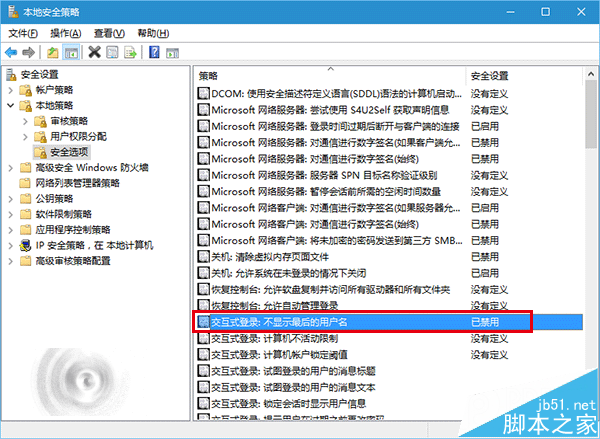
具體方法如下:
一、Windows10專業版、企業版和教育版用戶
1、在運行或Cortana搜索欄輸入secpol.msc後,按回車鍵進入“本地安全策略”
2、進入本地策略→安全選項→交互式登錄:不顯示最後的用戶名,如下圖——
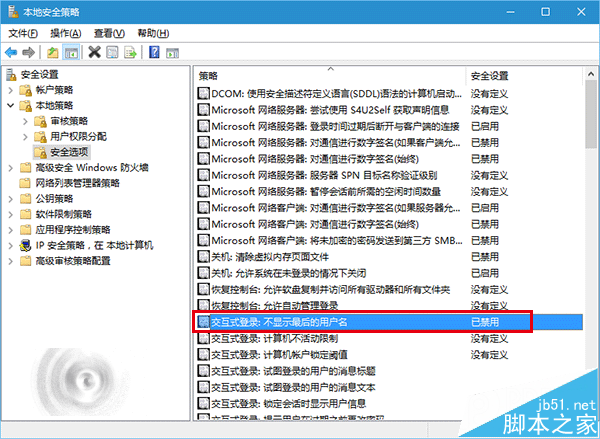
3、雙擊打開,選擇“已啟用”,點擊“確定”,如下圖——
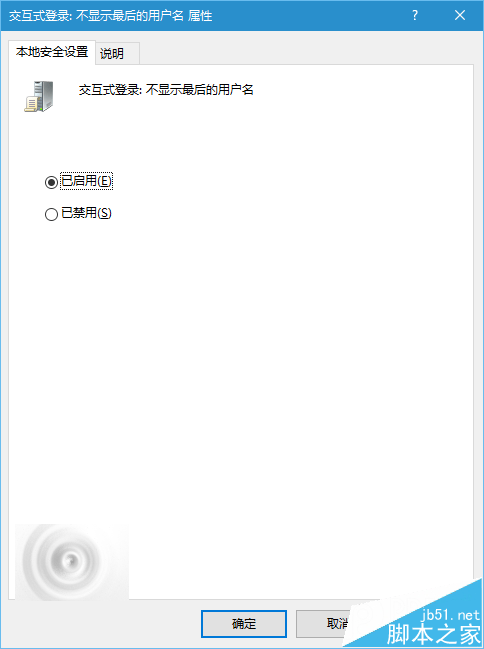
現在設置生效,下次開機後就會顯示出用戶名輸入框。
二、Win10家庭版用戶
家庭版沒有“本地安全策略”設置,因此要用注冊表修改,這種方式同樣適用於專業版和企業版等用戶,修改之前最好用軟媒魔方(點擊下載)的清理大師備份注冊表,以防不測。
1、在Cortana搜索欄輸入regedit,按回車鍵進入注冊表編輯器
2、定位到:HKEY_LOCAL_MACHINE\SOFTWARE\Microsoft\Windows\CurrentVersion\Policies\System
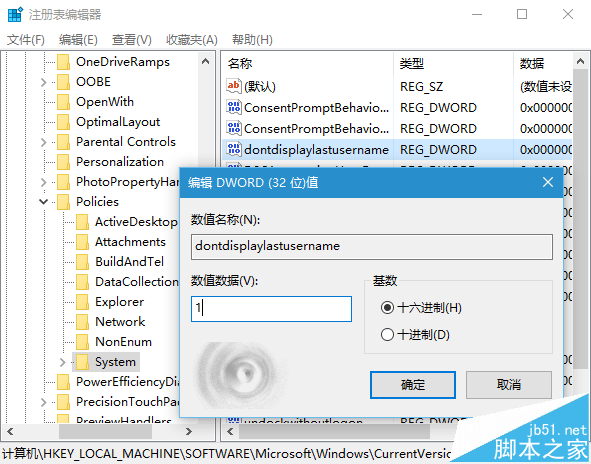
3、在右側找到 dontdisplaylastusername(如上圖),雙擊後將“數值數據”修改為“1”後確定
修改完畢,設置生效。這種方法適用於多人使用同一台電腦的情況,尤其是和不太熟悉的人共用電腦時較為安全。登錄時需要輸入實際名稱,比如你用微軟賬號登錄,用戶名為你注冊的郵箱地址,而不是你賬戶的顯示名稱。
相關推薦:
win10系統中怎麼設置指紋登陸?
win10專業版標准用戶怎麼改為管理員?